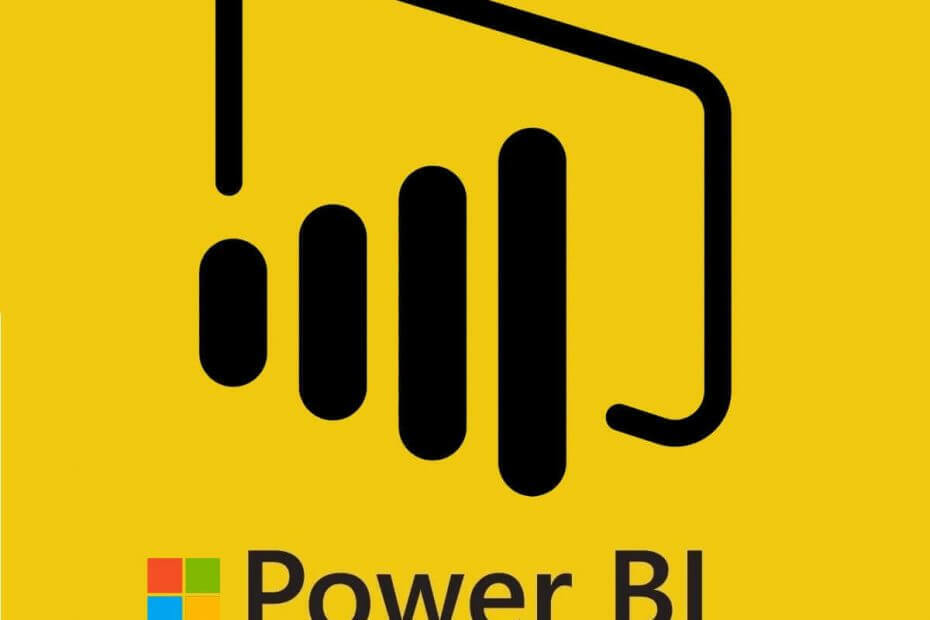
To oprogramowanie sprawi, że Twoje sterowniki będą działały, dzięki czemu będziesz chroniony przed typowymi błędami komputera i awariami sprzętu. Sprawdź teraz wszystkie sterowniki w 3 prostych krokach:
- Pobierz poprawkę sterownika (zweryfikowany plik do pobrania).
- Kliknij Rozpocznij skanowanie znaleźć wszystkie problematyczne sterowniki.
- Kliknij Zaktualizuj sterowniki aby uzyskać nowe wersje i uniknąć nieprawidłowego działania systemu.
- DriverFix został pobrany przez 0 czytelników w tym miesiącu.
Program Power BI Desktop to oprogramowanie, za pomocą którego użytkownicy konfigurują wykresy i interaktywne wizualizacje dla podłączonych źródeł danych. Listy programu SharePoint to źródła danych, z którymi użytkownicy mogą łączyć się z usługą Power BI. Jednak niektórzy użytkownicy stwierdzili w postach na forum, że nie mogą połączyć usługi Power BI ze swoimi listami programu SharePoint. Adres URL jest nieprawidłowy lub Dostęp do zasobu zabroniony
to dwa błędy, które pojawiają się u niektórych użytkowników BI, gdy próbują połączyć listy programu SharePoint.Najpierw sprawdź dwukrotnie adres URL listy programu SharePoint wprowadzony w polu tekstowym adresu URL, gdy pojawi się błąd „URL jest nieprawidłowy”. Użytkownicy muszą określić witryny SharePoint w następujący sposób: https://
Usługa Power Bi nie może połączyć się z listą usługi SharePoint Online
1. Wprowadź dane logowania do konta Microsoft dla listy SharePoint
- Niektórzy użytkownicy naprawili błędy połączenia „URL jest nieprawidłowy” dla list programu SharePoint, edytując uprawnienia źródeł danych, tak aby zawierały poświadczenia konta Microsoft. Aby to zrobić, kliknij kartę Plik w programie Power BI Desktop.
- Wybierz Opcje i ustawienia > Ustawienia źródła danych aby otworzyć okno ustawień źródła danych.
- Wybierz listę SharePoint w tym oknie.
- Kliknij Edytuj uprawnienia aby otworzyć okno edycji uprawnień.
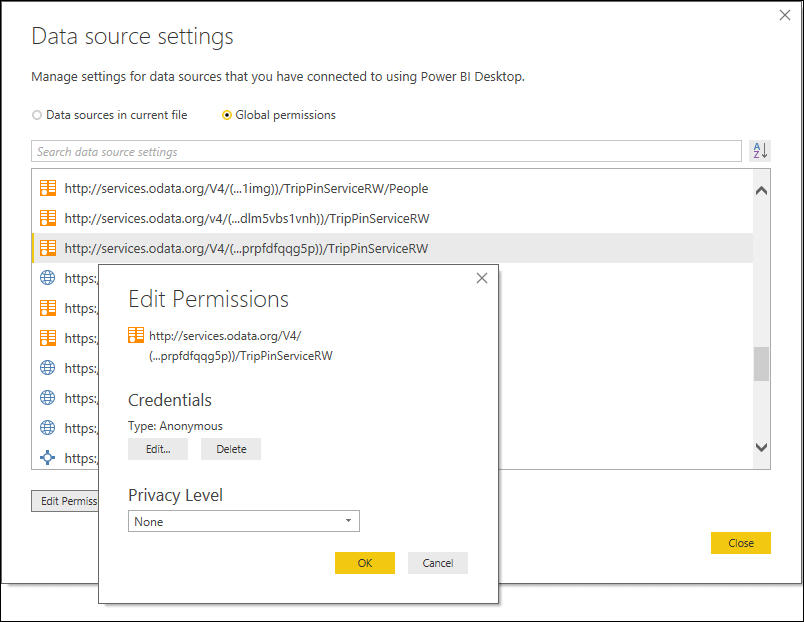
- Kliknij Edytować aby wprowadzić poświadczenia konta Microsoft.
- Następnie naciśnij dobrze przycisk.
Ten przewodnik pomoże Ci stać się lepszym użytkownikiem usługi Power BI. Sprawdź to.
2. Wyczyść uprawnienia listy SharePoint
- Usuwanie uprawnień dla listy SharePoint źródła danych może rozwiązać błędy połączenia „Dostęp do zasobu zabroniony”. Użytkownicy mogą to zrobić, otwierając okno ustawień źródła danych, jak opisano powyżej.
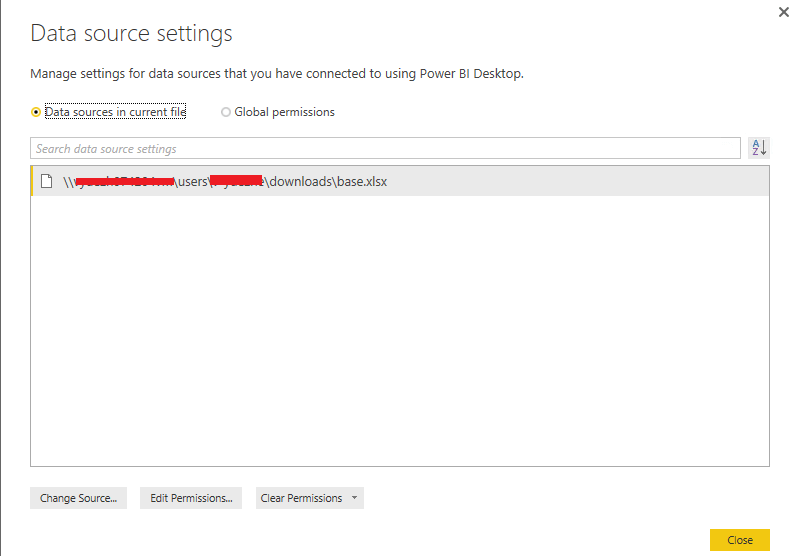
- Następnie wybierz Uprawnienia globalne opcja.
- Wybierz listę SharePoint wymienioną w oknie.
- wciśnij Wyczyść uprawnienia przycisk.
- Wybierz Blisko opcja.
- Następnie użytkownicy mogą ponownie wprowadzić poświadczenia dla listy programu SharePoint.
3. Spróbuj połączyć listę SharePoint z kanałem OData
- Alternatywnie użytkownicy mogą spróbować połączyć swoje listy programu SharePoint z kanałem OData, gdy nie mogą połączyć ich za pomocą okna dialogowego Pobierz dane. wciśnij Otrzymać dane na karcie Strona główna usługi Power BI.
- Kliknij Kanał OData aby otworzyć okno pokazane bezpośrednio poniżej.
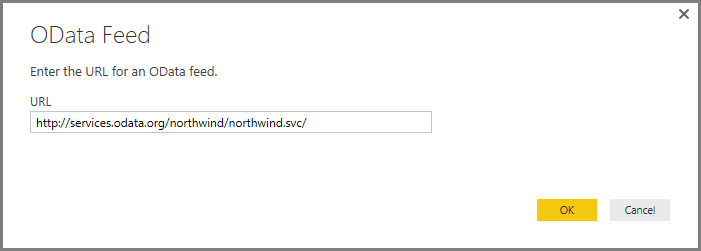
- Wprowadź kanał URL listy SharePoint w polu tekstowym w następującym formacie: http: //SITE_URL/_vti_bin/ListData.svc.
- Wybierz metodę uwierzytelniania dla źródła danych listy programu SharePoint.
- Kliknij Połączyć przycisk.
Oto kilka rozwiązań, które mogą rozwiązać błędy połączenia usługi Power BI dla list programu SharePoint. Aby uzyskać dodatkowe rozwiązania, które mogą naprawić błędy połączenia z listą programu SharePoint, zapoznaj się z Witryna pomocy technicznej usługi Power BI. Użytkownicy mogą wysyłać zgłoszenia pomocy technicznej usługi Power BI, klikając przycisk Utwórz zgłoszenie do pomocy technicznej w tej witrynie.
POWIĄZANE ARTYKUŁY DO SPRAWDZENIA:
- Pobierz program Power BI Desktop ze Sklepu Windows, aby tworzyć interaktywne raporty
- Aplikacja Microsoft Power BI trafia do systemu Windows 10
![POPRAWKA: Problemy z synchronizacją OneDrive w systemie Windows 10 [Sharepoint, Word]](/f/6f31758fcda9b11d0cc6caf95d592043.jpg?width=300&height=460)

